Fortran第十四讲-GDB调试
- 格式:ppt
- 大小:341.00 KB
- 文档页数:31
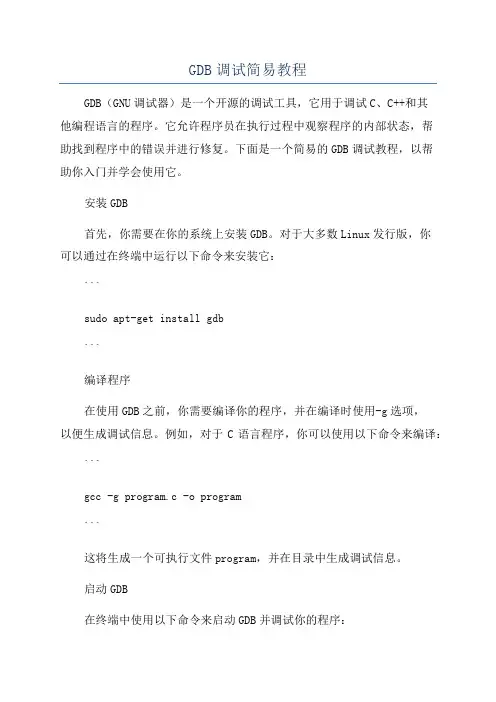
GDB调试简易教程GDB(GNU调试器)是一个开源的调试工具,它用于调试C、C++和其他编程语言的程序。
它允许程序员在执行过程中观察程序的内部状态,帮助找到程序中的错误并进行修复。
下面是一个简易的GDB调试教程,以帮助你入门并学会使用它。
安装GDB首先,你需要在你的系统上安装GDB。
对于大多数Linux发行版,你可以通过在终端中运行以下命令来安装它:```sudo apt-get install gdb```编译程序在使用GDB之前,你需要编译你的程序,并在编译时使用-g选项,以便生成调试信息。
例如,对于C语言程序,你可以使用以下命令来编译:```gcc -g program.c -o program```这将生成一个可执行文件program,并在目录中生成调试信息。
启动GDB在终端中使用以下命令来启动GDB并调试你的程序:```gdb program```这将启动GDB,并且你将看到GDB的命令提示符。
设置断点断点是你在程序中指定的一个位置,当程序执行到该位置时会暂停。
你可以使用断点来观察程序在这一点的状态。
要设置断点,请在GDB的命令提示符下输入以下命令:```break line_number```line_number是你想要设置断点的源代码行号。
例如,要在程序的第10行设置断点,你可以使用以下命令:```break 10```或者你也可以使用函数名作为参数来设置断点:```break function_name```开始调试一旦设置好断点,你可以开始调试你的程序了。
要开始执行程序,请输入以下命令:```run```程序将开始运行直到第一个断点处。
此时,程序会停下来并且GDB会等待你的进一步命令。
观察变量在程序运行到断点处时,你可以使用以下命令来观察程序内部的变量值:```print variable_name```variable_name是你想要观察的变量的名称。
例如,要查看变量x的值,你可以使用以下命令:```print x```你还可以通过使用其他GDB命令来观察更多的变量信息,例如观察数组、结构体等。
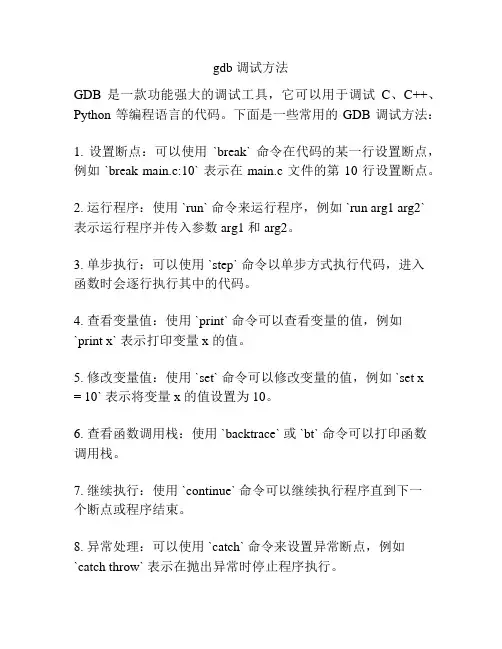
gdb 调试方法
GDB 是一款功能强大的调试工具,它可以用于调试C、C++、Python 等编程语言的代码。
下面是一些常用的 GDB 调试方法:
1. 设置断点:可以使用`break` 命令在代码的某一行设置断点,例如 `break main.c:10` 表示在 main.c 文件的第 10 行设置断点。
2. 运行程序:使用 `run` 命令来运行程序,例如 `run arg1 arg2` 表示运行程序并传入参数 arg1 和 arg2。
3. 单步执行:可以使用 `step` 命令以单步方式执行代码,进入
函数时会逐行执行其中的代码。
4. 查看变量值:使用 `print` 命令可以查看变量的值,例如
`print x` 表示打印变量 x 的值。
5. 修改变量值:使用 `set` 命令可以修改变量的值,例如 `set x = 10` 表示将变量 x 的值设置为 10。
6. 查看函数调用栈:使用 `backtrace` 或 `bt` 命令可以打印函数调用栈。
7. 继续执行:使用 `continue` 命令可以继续执行程序直到下一
个断点或程序结束。
8. 异常处理:可以使用 `catch` 命令来设置异常断点,例如
`catch throw` 表示在抛出异常时停止程序执行。
9. 调试多线程程序:GDB 支持调试多线程程序,可以使用
`thread` 命令来操作线程,例如 `thread 2` 表示切换到线程 2 进行调试。
以上是一些常用的 GDB 调试方法,通过掌握这些方法可以更好地使用 GDB 进行程序的调试。
同时,GDB 还提供了更多强大的调试功能,可以根据具体需求来进一步探索和学习。
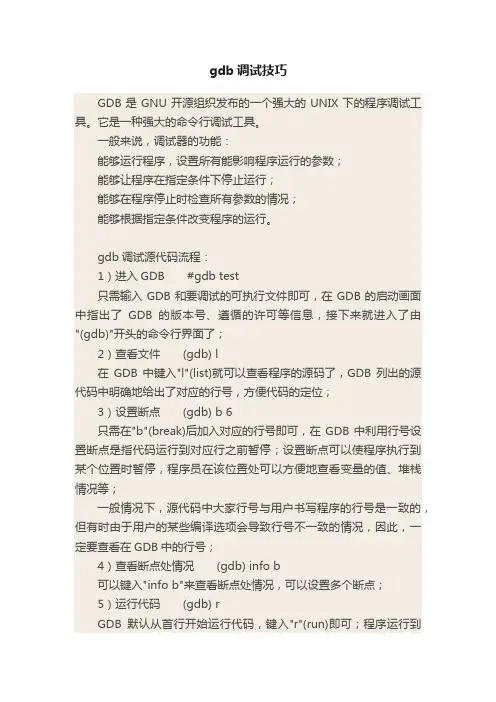
gdb调试技巧GDB是GNU开源组织发布的一个强大的UNIX下的程序调试工具。
它是一种强大的命令行调试工具。
一般来说,调试器的功能:能够运行程序,设置所有能影响程序运行的参数;能够让程序在指定条件下停止运行;能够在程序停止时检查所有参数的情况;能够根据指定条件改变程序的运行。
gdb调试源代码流程:1)进入GDB #gdb test只需输入GDB和要调试的可执行文件即可,在GDB的启动画面中指出了GDB的版本号、遵循的许可等信息,接下来就进入了由"(gdb)"开头的命令行界面了;2)查看文件(gdb) l在GDB中键入"l"(list)就可以查看程序的源码了,GDB列出的源代码中明确地给出了对应的行号,方便代码的定位;3)设置断点(gdb) b 6只需在"b"(break)后加入对应的行号即可,在GDB中利用行号设置断点是指代码运行到对应行之前暂停;设置断点可以使程序执行到某个位置时暂停,程序员在该位置处可以方便地查看变量的值、堆栈情况等;一般情况下,源代码中大家行号与用户书写程序的行号是一致的,但有时由于用户的某些编译选项会导致行号不一致的情况,因此,一定要查看在GDB中的行号;4)查看断点处情况(gdb) info b可以键入"info b"来查看断点处情况,可以设置多个断点;5)运行代码(gdb) rGDB默认从首行开始运行代码,键入"r"(run)即可;程序运行到断点处停止。
6)看变量值(gdb) p n在程序暂停之后,程序员可以查看断点处的相关变量值,在GDB 中只需键入"p 变量名"(print)即可;GDB在显示变量值时都会在对应值之前加上"$N"标记,它是当前变量值的引用标记,以后若想再次引用此变量,就可以直接写作"$N",而无需写冗长的变量名;7)观察变量(gdb) watch n在某一循环处,往往希望能够观察一个变量的变化情况,这时就可以键入命令"watch"来观察变量的变化情况,GDB在"n"设置了观察点;8)单步运行(gdb) n单步运行是指一次只运行一条语句,这样可以方便查看程序运行的结果,在此处只需键入"n"(next)即可;随着程序的单步运行,当变量n的值发生变化时,GDB就会自动显示出n的变化情况。
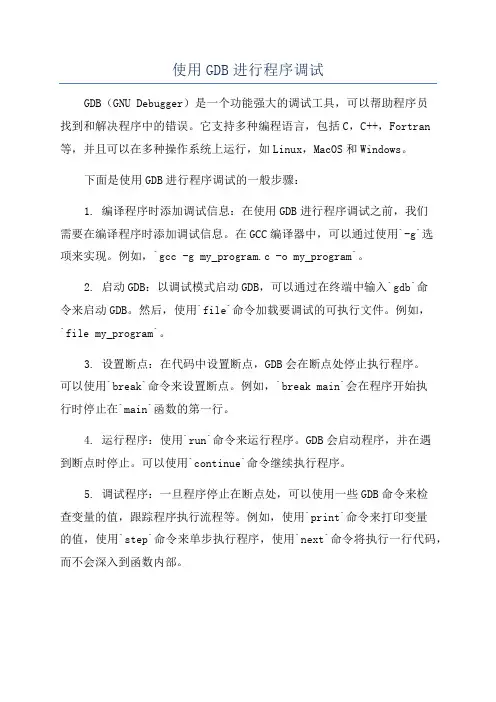
使用GDB进行程序调试GDB(GNU Debugger)是一个功能强大的调试工具,可以帮助程序员找到和解决程序中的错误。
它支持多种编程语言,包括C,C++,Fortran 等,并且可以在多种操作系统上运行,如Linux,MacOS和Windows。
下面是使用GDB进行程序调试的一般步骤:1. 编译程序时添加调试信息:在使用GDB进行程序调试之前,我们需要在编译程序时添加调试信息。
在GCC编译器中,可以通过使用`-g`选项来实现。
例如,`gcc -g my_program.c -o my_program`。
2. 启动GDB:以调试模式启动GDB,可以通过在终端中输入`gdb`命令来启动GDB。
然后,使用`file`命令加载要调试的可执行文件。
例如,`file my_program`。
3. 设置断点:在代码中设置断点,GDB会在断点处停止执行程序。
可以使用`break`命令来设置断点。
例如,`break main`会在程序开始执行时停止在`main`函数的第一行。
4. 运行程序:使用`run`命令来运行程序。
GDB会启动程序,并在遇到断点时停止。
可以使用`continue`命令继续执行程序。
5. 调试程序:一旦程序停止在断点处,可以使用一些GDB命令来检查变量的值,跟踪程序执行流程等。
例如,使用`print`命令来打印变量的值,使用`step`命令来单步执行程序,使用`next`命令将执行一行代码,而不会深入到函数内部。
6. 回顾栈帧:GDB允许回顾程序调用栈上的栈帧信息。
可以使用`backtrace`命令来打印当前调用栈上所有活动栈帧的信息。
使用`frame`命令可以切换到任一栈帧。
7. 调试崩溃:如果程序崩溃了,GDB将会在崩溃发生时停止程序并提供一些有关崩溃原因的信息。
通过使用`bt`命令可以获得崩溃时的调用栈信息。
8. 再次运行:如果在调试过程中发现问题已经解决,可以使用`kill`命令停止程序的执行,并使用`run`命令重新运行程序。
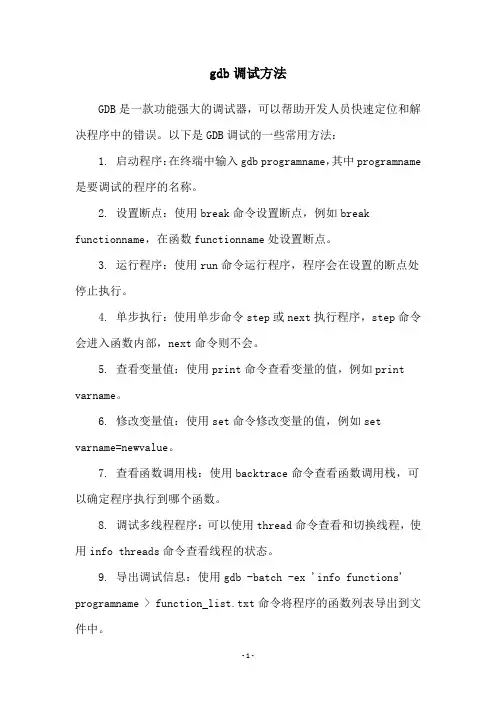
gdb调试方法
GDB是一款功能强大的调试器,可以帮助开发人员快速定位和解决程序中的错误。
以下是GDB调试的一些常用方法:
1. 启动程序:在终端中输入gdb programname,其中programname 是要调试的程序的名称。
2. 设置断点:使用break命令设置断点,例如break functionname,在函数functionname处设置断点。
3. 运行程序:使用run命令运行程序,程序会在设置的断点处停止执行。
4. 单步执行:使用单步命令step或next执行程序,step命令会进入函数内部,next命令则不会。
5. 查看变量值:使用print命令查看变量的值,例如print varname。
6. 修改变量值:使用set命令修改变量的值,例如set varname=newvalue。
7. 查看函数调用栈:使用backtrace命令查看函数调用栈,可以确定程序执行到哪个函数。
8. 调试多线程程序:可以使用thread命令查看和切换线程,使用info threads命令查看线程的状态。
9. 导出调试信息:使用gdb -batch -ex 'info functions' programname > function_list.txt命令将程序的函数列表导出到文件中。
以上是GDB调试的一些常用方法,熟练掌握这些方法可以帮助开发人员快速排除程序中的错误。
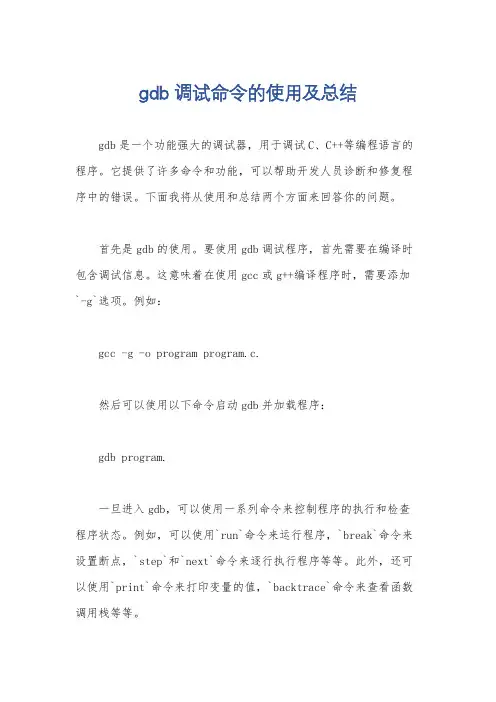
gdb调试命令的使用及总结
gdb是一个功能强大的调试器,用于调试C、C++等编程语言的程序。
它提供了许多命令和功能,可以帮助开发人员诊断和修复程序中的错误。
下面我将从使用和总结两个方面来回答你的问题。
首先是gdb的使用。
要使用gdb调试程序,首先需要在编译时包含调试信息。
这意味着在使用gcc或g++编译程序时,需要添加`-g`选项。
例如:
gcc -g -o program program.c.
然后可以使用以下命令启动gdb并加载程序:
gdb program.
一旦进入gdb,可以使用一系列命令来控制程序的执行和检查程序状态。
例如,可以使用`run`命令来运行程序,`break`命令来设置断点,`step`和`next`命令来逐行执行程序等等。
此外,还可以使用`print`命令来打印变量的值,`backtrace`命令来查看函数调用栈等等。
现在来总结一下gdb的使用。
gdb是一个非常强大的调试工具,它可以帮助开发人员快速定位和修复程序中的错误。
通过设置断点、逐行执行程序、查看变量的值等操作,开发人员可以深入了解程序
的执行过程,找出其中的问题。
此外,gdb还提供了丰富的文档和
在线帮助,可以帮助开发人员更好地利用它的功能。
总的来说,gdb是一个非常有用的调试工具,它可以帮助开发
人员提高程序调试的效率和准确性。
通过学习和熟练掌握gdb的使用,开发人员可以更快地修复程序中的错误,提高自己的编程水平。
希望这个回答能够帮助你更好地了解gdb的使用和功能。
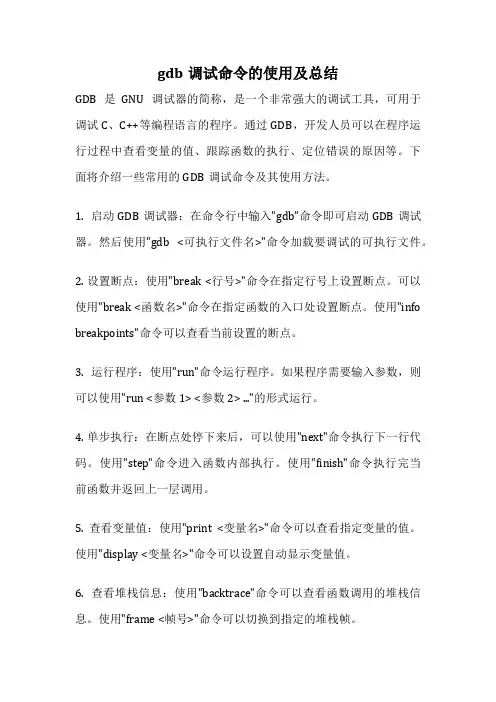
gdb调试命令的使用及总结GDB是GNU调试器的简称,是一个非常强大的调试工具,可用于调试C、C++等编程语言的程序。
通过GDB,开发人员可以在程序运行过程中查看变量的值、跟踪函数的执行、定位错误的原因等。
下面将介绍一些常用的GDB调试命令及其使用方法。
1. 启动GDB调试器:在命令行中输入"gdb"命令即可启动GDB调试器。
然后使用"gdb <可执行文件名>"命令加载要调试的可执行文件。
2. 设置断点:使用"break <行号>"命令在指定行号上设置断点。
可以使用"break <函数名>"命令在指定函数的入口处设置断点。
使用"info breakpoints"命令可以查看当前设置的断点。
3. 运行程序:使用"run"命令运行程序。
如果程序需要输入参数,则可以使用"run <参数1> <参数2> ..."的形式运行。
4. 单步执行:在断点处停下来后,可以使用"next"命令执行下一行代码。
使用"step"命令进入函数内部执行。
使用"finish"命令执行完当前函数并返回上一层调用。
5. 查看变量值:使用"print <变量名>"命令可以查看指定变量的值。
使用"display <变量名>"命令可以设置自动显示变量值。
6. 查看堆栈信息:使用"backtrace"命令可以查看函数调用的堆栈信息。
使用"frame <帧号>"命令可以切换到指定的堆栈帧。
7. 修改变量值:使用"set <变量名>=<新值>"命令可以修改指定变量的值。
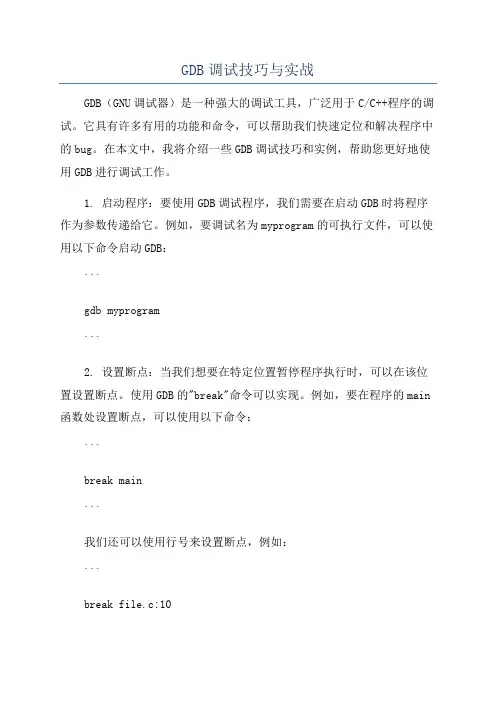
GDB调试技巧与实战GDB(GNU调试器)是一种强大的调试工具,广泛用于C/C++程序的调试。
它具有许多有用的功能和命令,可以帮助我们快速定位和解决程序中的bug。
在本文中,我将介绍一些GDB调试技巧和实例,帮助您更好地使用GDB进行调试工作。
1. 启动程序:要使用GDB调试程序,我们需要在启动GDB时将程序作为参数传递给它。
例如,要调试名为myprogram的可执行文件,可以使用以下命令启动GDB:```gdb myprogram```2. 设置断点:当我们想要在特定位置暂停程序执行时,可以在该位置设置断点。
使用GDB的"break"命令可以实现。
例如,要在程序的main 函数处设置断点,可以使用以下命令:```break main```我们还可以使用行号来设置断点,例如:```break file.c:10```3. 运行程序:设置了断点后,我们可以使用GDB的"run"命令来运行程序。
程序会在达到断点时暂停执行。
例如:```run```如果程序需要命令行参数,我们可以在run命令后面添加参数。
例如:```run arg1 arg2```4. 单步调试:一旦程序暂停在断点处,可以使用GDB的"step"命令逐行执行程序。
这对于理解程序的执行流程非常有用。
例如:```step```如果希望在函数内部逐行执行,可以使用"next"命令。
它会跳过函数内部的细节,直接进入下一行。
例如:```next```5. 打印变量:在调试程序时,我们经常需要查看变量的值。
GDB的"print"命令可以用于打印变量的值。
例如,要打印整型变量x的值,可以使用以下命令:```print x```我们还可以使用GDB的表达式语言来计算表达式的值。
例如,要打印变量x和y的和,可以使用以下命令:```print x + y```6. 查看堆栈:GDB可以帮助我们查看程序的堆栈跟踪信息。
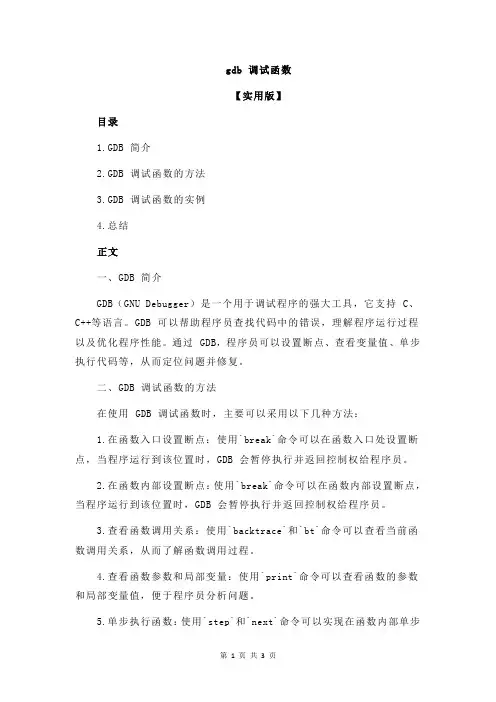
gdb 调试函数【实用版】目录1.GDB 简介2.GDB 调试函数的方法3.GDB 调试函数的实例4.总结正文一、GDB 简介GDB(GNU Debugger)是一个用于调试程序的强大工具,它支持 C、C++等语言。
GDB 可以帮助程序员查找代码中的错误,理解程序运行过程以及优化程序性能。
通过 GDB,程序员可以设置断点、查看变量值、单步执行代码等,从而定位问题并修复。
二、GDB 调试函数的方法在使用 GDB 调试函数时,主要可以采用以下几种方法:1.在函数入口设置断点:使用`break`命令可以在函数入口处设置断点,当程序运行到该位置时,GDB 会暂停执行并返回控制权给程序员。
2.在函数内部设置断点:使用`break`命令可以在函数内部设置断点,当程序运行到该位置时,GDB 会暂停执行并返回控制权给程序员。
3.查看函数调用关系:使用`backtrace`和`bt`命令可以查看当前函数调用关系,从而了解函数调用过程。
4.查看函数参数和局部变量:使用`print`命令可以查看函数的参数和局部变量值,便于程序员分析问题。
5.单步执行函数:使用`step`和`next`命令可以实现在函数内部单步执行,从而观察程序运行过程。
三、GDB 调试函数的实例假设有一个名为`add`的函数,其功能是计算两个整数的和,代码如下:```cint add(int a, int b) {return a + b;}```我们可以通过以下步骤使用 GDB 调试这个函数:1.编译程序:首先使用编译器编译程序,例如`gcc -g main.c -o main`,其中`-g`选项表示生成调试信息。
2.运行程序:在 GDB 中使用`run`命令运行程序,如`gdb main`。
3.设置断点:使用`break`命令在`add`函数入口处设置断点,如`break add`。
4.查看函数调用关系:使用`backtrace`和`bt`命令查看当前函数调用关系。
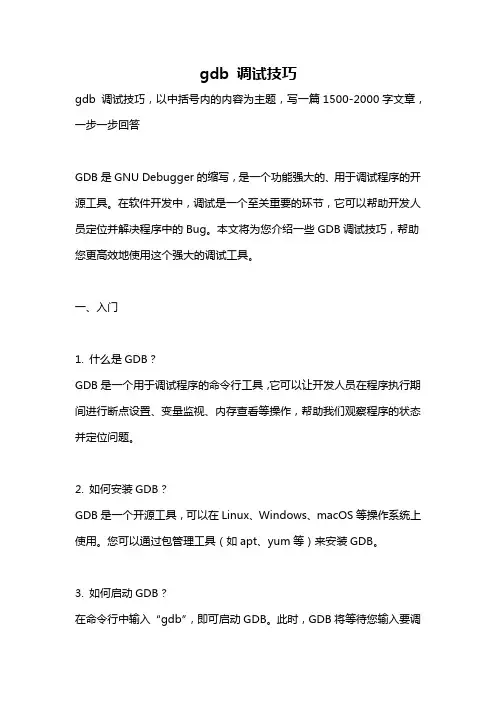
gdb 调试技巧gdb 调试技巧,以中括号内的内容为主题,写一篇1500-2000字文章,一步一步回答GDB是GNU Debugger的缩写,是一个功能强大的、用于调试程序的开源工具。
在软件开发中,调试是一个至关重要的环节,它可以帮助开发人员定位并解决程序中的Bug。
本文将为您介绍一些GDB调试技巧,帮助您更高效地使用这个强大的调试工具。
一、入门1. 什么是GDB?GDB是一个用于调试程序的命令行工具,它可以让开发人员在程序执行期间进行断点设置、变量监视、内存查看等操作,帮助我们观察程序的状态并定位问题。
2. 如何安装GDB?GDB是一个开源工具,可以在Linux、Windows、macOS等操作系统上使用。
您可以通过包管理工具(如apt、yum等)来安装GDB。
3. 如何启动GDB?在命令行中输入“gdb”,即可启动GDB。
此时,GDB将等待您输入要调试的可执行文件的路径。
4. 如何编译带调试信息的可执行文件?在编译程序时,可以使用“-g”选项来生成带调试信息的可执行文件。
例如,使用GCC编译C语言程序时,可以执行以下命令:gcc -g main.c -o main这将生成一个名为main的可执行文件,该文件包含了调试所需的信息。
二、基本命令1. 断点在GDB中,断点是一个用于暂停程序执行的特殊指令。
可以使用“break”命令在指定位置设置断点。
例如,要在程序的第10行设置断点,可以执行以下命令:break main.c:102. 运行使用“run”命令来运行程序。
如果GDB没有遇到断点或异常,程序将一直运行到结束。
例如:run3. 单步执行使用“step”命令可以逐行执行程序。
每次执行完一行代码后,GDB将停在下一行。
例如:step4. 继续执行使用“continue”命令可以继续执行程序,直到下一个断点或异常出现。
例如:continue5. 变量监视使用“print”命令可以打印变量的值。
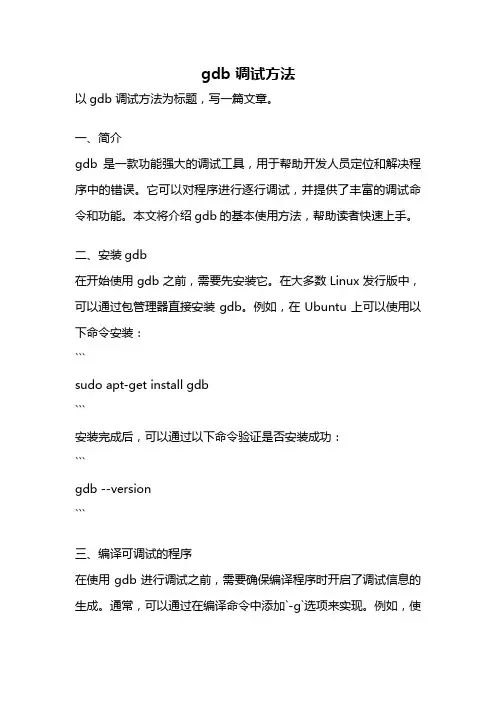
gdb 调试方法以gdb 调试方法为标题,写一篇文章。
一、简介gdb是一款功能强大的调试工具,用于帮助开发人员定位和解决程序中的错误。
它可以对程序进行逐行调试,并提供了丰富的调试命令和功能。
本文将介绍gdb的基本使用方法,帮助读者快速上手。
二、安装gdb在开始使用gdb之前,需要先安装它。
在大多数Linux发行版中,可以通过包管理器直接安装gdb。
例如,在Ubuntu上可以使用以下命令安装:```sudo apt-get install gdb```安装完成后,可以通过以下命令验证是否安装成功:```gdb --version```三、编译可调试的程序在使用gdb进行调试之前,需要确保编译程序时开启了调试信息的生成。
通常,可以通过在编译命令中添加`-g`选项来实现。
例如,使用gcc编译C程序时,可以使用以下命令:```gcc -g -o program program.c```这样生成的可执行文件就包含了调试信息,可以供gdb使用。
四、启动gdb调试使用gdb调试程序非常简单,只需要在命令行中输入`gdb`命令,后跟可执行文件的路径。
例如,要调试名为`program`的程序,可以使用以下命令启动gdb:```gdb program```启动后,gdb会显示类似于`(gdb)`的提示符,表示已经进入了gdb 调试环境。
五、设置断点断点是gdb中非常重要的一个概念,它可以让程序在指定的位置暂停执行,以便我们观察程序的状态。
要设置断点,可以使用`break`命令,后跟要设置断点的行号或函数名。
例如,要在第10行设置断点,可以使用以下命令:```break 10```设置断点后,可以使用`run`命令运行程序,直到达到断点位置时程序会自动停下。
六、调试命令在gdb调试过程中,有一些常用的命令可以帮助我们观察和控制程序的执行。
以下是一些常用的调试命令:- `run`:运行程序。
- `next`:执行下一行代码。
gdb调试教程GDB调试教程GDB(GNU调试器)是一个用于调试程序的强大工具。
它可以用于查找程序中的错误、跟踪程序的执行过程、观察程序的变量和内存、以及进行程序的优化等。
本教程将介绍如何使用GDB进行程序调试。
1. 启动GDB要启动GDB,只需在终端中键入“gdb”命令,然后在空格后输入需要调试的可执行文件的名称。
例如:```$ gdb my_program```2. 设置断点断点是在程序中设置的一个标记,用于指示GDB在此处停止程序的执行。
要设置断点,请在GDB提示符后输入“break”命令,后跟要设置断点的代码行或函数的名称。
例如:```(gdb) break main.cpp:10```3. 运行程序在设置完断点后,可以使用“run”命令来运行程序。
例如:```(gdb) run```程序将开始执行,并在达到断点处时暂停。
4. 调试命令在程序暂停执行时,可以使用各种GDB命令来检查程序的状态。
以下是一些常用的命令:- `list`:显示当前执行点周围的源代码。
- `print`:打印程序中的变量值。
- `step`:执行当前行,并进入任何调用的函数。
如果当前行有多个函数调用,GDB将进入第一个调用的函数。
- `next`:执行当前行,但不进入任何调用的函数。
如果当前行有多个函数调用,GDB将仅执行当前行并跳过后续的函数调用。
- `continue`:继续程序的执行,直到下一个断点或程序结束。
5. 查看堆栈使用“backtrace”命令可以查看程序运行时的函数调用堆栈。
这将显示调用堆栈的所有函数和相应的行号。
```(gdb) backtrace```6. 跟踪变量和内存GDB还可以让你查看程序的变量和内存。
使用“print”命令可以在程序暂停时查看变量的值。
例如:```(gdb) print my_variable```要查看内存中的内容,可以使用“x”命令。
例如,要查看内存位置0x100的内容:```(gdb) x /x 0x100```7. 结束调试会话要结束GDB调试会话,可以使用“quit”命令。
gdb调试基础GDB是GNU开源项目中的调试器,它是一款功能强大的调试工具,供开发人员用来调试源代码以查找程序中的错误。
在本文中,我们将介绍GDB的基础知识,包括使用方法、调试技巧及常用命令,以帮助您更加高效地进行调试。
使用GDB的方法GDB可以在命令行中启动,使用GDB需要将可执行文件与源代码建立关联,使用以下命令进行编译:g++ -g main.cpp -o main此时,编译器会在可执行文件中添加调试信息,以便GDB进行调试工作。
接着,在命令行中输入以下命令启动调试器:gdb main这时候,GDB就会开启并开始等待指令。
需要注意的是,GDB的调试指令并不是通用的命令,需要使用特定的GDB命令进行操作。
调试技巧在GDB中,有一些常见的调试技巧,如断点调试、单步调试等。
其中,断点调试是最常见的调试技巧之一,可以通过下列命令添加断点:break function_name这里的function_name应该是想要进行调试的函数的名称。
在执行程序时,运行至该函数时就会暂停,GDB就可以在此处进行调试。
单步调试可以通过以下两种方式实现:step:进入子函数并执行第一条指令。
next:运行下一行代码,但不会进入任何子函数。
常用命令GDB中有一些重要的命令需要掌握,例如:print:打印表达式的值。
backtrace:打印当前所有活动的函数的调用堆栈。
continue:继续执行程序,直到下一个断点被触发。
watch:监视一个变量,当它的值发生改变时暂停程序执行。
display:监视一个变量,每次停止时都会显示它的值。
总体而言,GDB是开发人员必备的调试工具之一,它可以有效地帮助程序员在开发过程中定位和排除程序中出现的各种错误。
需要注意的是,在调试程序时,应该始终保持耐心、仔细和细致地检查和排查错误。
gdb调试程序常用步骤一、介绍在软件开发过程中,调试是一个非常重要的环节。
而gdb是一个强大的调试工具,可以帮助开发者定位和解决程序中的问题。
本文将介绍gdb调试程序的常用步骤,帮助读者更好地利用gdb进行程序调试。
二、编译程序在使用gdb调试程序之前,首先需要编译程序并生成可执行文件。
可以使用gcc或者其他编译器进行编译,确保生成的可执行文件包含调试信息。
一般情况下,可以通过在编译命令中加入"-g"参数来生成包含调试信息的可执行文件。
三、启动gdb编译生成可执行文件后,可以通过在命令行中输入"gdb 可执行文件名"来启动gdb。
启动后,gdb会显示一个命令行界面,等待用户输入调试命令。
四、设置断点断点是调试程序时非常有用的工具,可以让程序在指定位置停下来,方便我们观察程序的状态。
在gdb中,可以通过"break"命令来设置断点。
例如,输入"break main"可以在程序的main函数处设置一个断点。
五、运行程序设置好断点后,可以通过"gdb"命令来运行程序。
在程序运行过程中,当程序执行到断点处时,会停下来等待用户输入下一步的调试命令。
六、观察变量值在程序停下来时,可以通过"gdb"命令来观察变量的值。
例如,输入"print 变量名"可以打印出指定变量的值。
此外,还可以使用"gdb"命令来观察内存的内容,以及查看寄存器的值等。
七、单步执行在程序停下来时,可以使用"gdb"命令来逐行执行程序。
例如,输入"step"命令可以执行当前行,并进入到当前行调用的函数内部。
此外,还可以使用"next"命令来执行当前行,但不会进入函数内部。
八、查看调用栈在程序运行过程中,可以通过"gdb"命令来查看函数的调用栈。
常用GDB调试方法GDB(GNU调试器)是一种常用的开源调试工具,用于在开发过程中检测和修复程序错误。
它支持多种编程语言,并且提供了许多功能强大的调试功能。
以下是常用的GDB调试方法:1.启动程序:使用GDB调试程序的第一步是启动程序。
在命令行中键入“gdb”命令,后跟要调试的程序的名称。
例如,要调试名为“my_program”的程序,可以输入“gdb my_program”。
2.设置断点:在程序中设置断点是调试过程中的重要步骤。
在GDB中,断点可以是程序的特定行、函数或地址。
使用“break”命令设置断点,可以指定行数、函数名或地址。
例如,“break fun_name”将在名为“fun_name”的函数上设置断点,“break file_name:line_number”将在指定文件的特定行上设置断点。
3.运行程序:一旦设置了断点,就可以运行程序。
在GDB中,输入“run”命令运行程序。
程序将在达到第一个断点时停止。
4.单步执行:在程序停止时,可以使用“next”命令逐行执行程序。
使用“step”命令逐步进入函数调用。
这两个命令都允许开发人员在程序执行的每一步上检查变量和执行情况。
5.检查变量:GDB允许开发人员在程序执行期间检查变量的值。
使用“print”命令可以输出变量的当前值。
例如,“print var_name”将打印名为“var_name”的变量的值。
6.显示堆栈:使用“backtrace”命令可以查看程序的函数调用堆栈。
这对于定位程序崩溃或错误的根本原因非常有用。
7.查看内存:GDB允许开发人员查看程序中的内存。
使用“x”命令可以查看指定地址的内存内容。
例如,“x/10x address”将显示从指定地址开始的10个字节的十六进制值。
8.修改变量:GDB还可以在程序运行时修改变量的值,以便进行测试和调试。
使用“set”命令可以更改变量的值。
例如,“set var_name = new_value”将将“var_name”的值设置为“new_value”。
gdb 调试原理GDB(GNU Debugger)是一个强大的Unix/Linux下的源代码调试工具。
它允许开发者在程序运行时检查其内部状态,例如变量的值、堆栈跟踪、内存内容等。
GDB通过以下原理进行调试:1. **断点(Breakpoints)**:断点是GDB中一个重要的概念,它允许程序在特定点暂停执行。
开发者可以在代码的关键部分设置断点,当程序运行到这些点时,GDB会自动暂停,允许开发者检查程序状态。
2. **监视点(Watchpoints)**:除了断点,GDB还允许设置监视点。
监视点会监视变量的值变化,当变量的值发生变化时,GDB会暂停程序。
这对于观察程序中某些变量的动态变化非常有用。
3. **单步执行(Single-stepping)**:GDB允许开发者逐行或逐指令执行程序。
这样可以在每一步查看程序的执行情况和变量状态,帮助开发者找出程序的错误位置。
4. **查看堆栈跟踪(Stack Traces)**:当程序出现错误或异常时,GDB可以显示当前的堆栈跟踪,即函数调用序列。
这有助于确定错误发生的上下文和位置。
5. **表达式求值(Expression Evaluation)**:在GDB中,开发者可以求值任何C/C++表达式,并查看结果。
这对于检查变量、调用函数或进行其他动态分析非常有用。
6. **源码和汇编混合调试**:GDB允许开发者在源代码和汇编代码之间自由切换,以便从不同角度理解程序的执行过程。
7. **线程调试**:对于多线程程序,GDB提供了线程相关的调试功能,例如选择特定的线程进行调试、查看线程的状态等。
8. **环境变量和命令行参数**:GDB允许开发者设置环境变量和命令行参数,这可以用来改变程序的运行环境或设置特定的调试参数。
GDB的工作原理是基于“调试器协议”的,这个协议定义了GDB和目标程序之间的通信方式。
当GDB与目标程序连接后,它发送各种命令给目标程序,目标程序响应这些命令并返回结果给GDB。